Trascrizione del video
In questo tutorial di QCAD esploreremo lo strumento testo di QCAD.
Esempio di disegno: text_types.dxf

Mostreremo come creare, formattare e suddividere i testi.
In QCAD esistono due tipi diversi di entità testo: testi multilinea e testi semplici.

Come suggerisce il nome, i testi multilinea possono contenere più linee.
I testi multilinea offrono anche opzioni di formattazione simili a quelle presenti nei software di elaborazione testi.
In un testo multilinea, possiamo usare font, dimensioni e stili diversi nella stessa entità, come mostrato qui a sinistra.

I testi semplici possono avere una sola linea con una formattazione uniforme.
I testi semplici sono più facili da usare, ma con una flessibilità limitata, mentre i testi multilinea possono essere un po' più difficili da gestire, ma offrono una maggiore flessibilità.
Esempio di disegno: font_types.dxf

QCAD offre due diversi tipi di font: I font TrueType e i font di linea.

I font TrueType sono i font che conosciamo da altre applicazioni, come mostrato nell'esempio in alto.
QCAD può utilizzare i font TrueType installati a livello di sistema operativo.

Inoltre, QCAD offre anche una serie di font di linea.
Questi font sono definiti utilizzando forme geometriche semplici, in genere linee, archi e spline, come mostrato qui in basso.
La scelta dei caratteri da utilizzare in un disegno è una questione di preferenze personali e di standard specifici del settore o dell'azienda.

Se sono installati molti font di sistema, possiamo ridurre l'elenco dei font disponibili per QCAD nelle preferenze dell'applicazione.

Qui possiamo limitare l'elenco dei font che vogliamo usare con QCAD per rendere più comoda la selezione dei font.

Per creare un'entità testo utilizziamo lo strumento testo di QCAD.
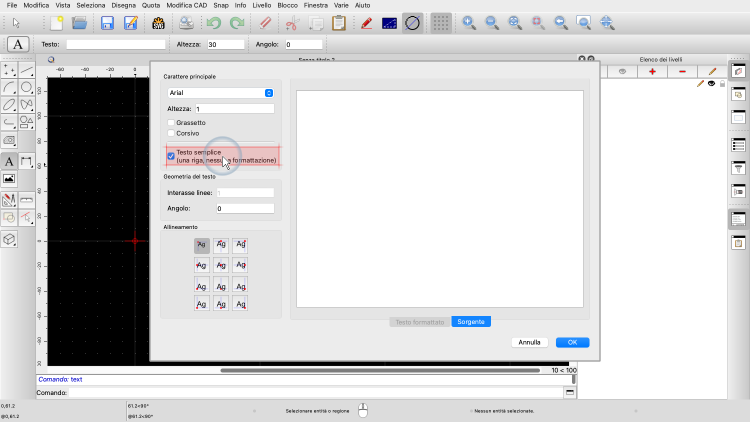
Per prima cosa vogliamo creare un testo semplice, quindi facciamo clic sulla casella di controllo per i testi semplici.

Scegliamo il carattere desiderato,

L'altezza del testo è specificata in unità di disegno.



Inseriamo il testo nell'area di testo a destra.

Ora possiamo inserire il testo nel disegno.


Se vogliamo aggiungere più testi simili, possiamo semplicemente cambiare il testo nella barra delle opzioni in alto, senza dover ricominciare da capo.
Quando abbiamo finito, facciamo clic con il pulsante destro del mouse per terminare lo strumento testo.

Una volta creato un testo, possiamo modificarne le proprietà utilizzando l'editor delle proprietà, introdotto in un precedente tutorial.
Vediamo la proprietà di allineamento verticale.

Il testo è attualmente allineato verticalmente alla parte superiore del testo.

Ciò significa che il testo viene visualizzato appena sotto il suo punto di riferimento.

Se cambiamo l'allineamento verticale alla parte inferiore del testo, il testo tocca la linea di riferimento con la sua parte più bassa, in questo caso la parte inferiore della lettera "P".

È anche possibile allineare il testo alla sua base, il che pone il punto di riferimento del testo sulla linea di base su cui il testo verrebbe scritto.


L'allineamento orizzontale può essere a sinistra, a destra o centrato.

La proprietà "Scala X" consente di comprimere o allungare il testo senza modificarne l'altezza.

Un valore inferiore a 1 indica che il testo è compresso orizzontalmente.

Un valore maggiore di 1 allunga il testo in orizzontale.

Con un valore di 1, il testo viene visualizzato alla sua larghezza originale.
La regolazione della scala X può essere utile per inserire il testo in un'area specifica.

Per creare un testo multilinea, si utilizza lo stesso strumento testo di prima.

Questa volta, deselezioniamo la casella di controllo per i testi semplici.


Possiamo comunque scegliere il carattere e l'altezza del testo desiderati.

A destra, inseriamo il nostro testo.
Ma ora possiamo anche usare font, altezze del testo, colori e altri attributi diversi per qualsiasi parte del nostro testo.

Possiamo ad esempio modificare l'altezza del testo di una singola parola.



Possiamo anche avere più linee nel nostro testo.

Tra le proprietà di questo testo, possiamo trovare una proprietà per la larghezza del testo.


Se questa proprietà è impostata su un valore diverso da zero, il testo viene avvolto automaticamente alla larghezza indicata, se possibile.
Se osserviamo la proprietà Text della nostra entità testo, possiamo notare che l'editor delle proprietà mostra vari codici con il nostro testo.
Questi codici indicano a QCAD come rendere il testo, in questo caso con la modifica dell'altezza.

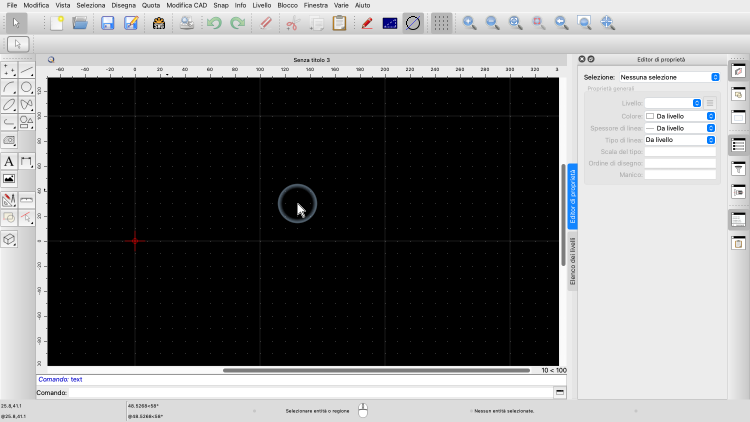
Per modificare un testo formattato, di solito è più comodo fare doppio clic su di esso, per richiamare la finestra di dialogo del testo.

L'ultima cosa che vogliamo mostrare in questo tutorial è come esplodere un testo in entità geometriche.


Per prima cosa creiamo di nuovo un testo formattato.



Per questo esempio abbiamo scelto un carattere più decorativo.

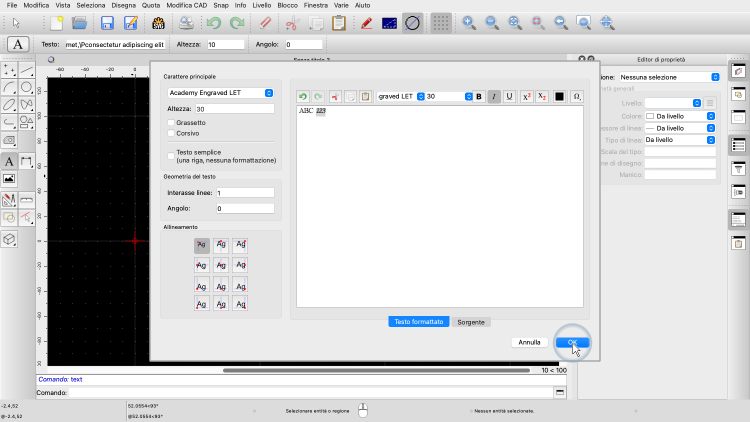

Rendiamo la seconda parte del testo in corsivo.
Selezioniamo il testo per esploderlo.


Per spezzare il testo, avviamo lo strumento Esplodi.

A prima vista, questo non sembra cambiare nulla.
Tuttavia, a un'analisi più attenta, si può notare che ora ci sono due entità di testo separate.


Il testo formattato è stato esploso in due testi semplici, ciascuno con una formattazione uniforme.
Per suddividere ulteriormente i testi, possiamo far esplodere nuovamente questi due testi.

In questo modo i testi vengono suddivisi in polilinee.



Esplodendo una terza volta, queste polilinee vengono suddivise in singole entità linea e arco.
Si noti che l'entità di testo originale non esiste più.
Il testo è stato sostituito con il contorno del suo profilo sotto forma di linee e archi.
L'esplosione di un testo può essere utile per modificare la geometria di un testo decorativo, ad esempio per creare un logo basato su un testo.
Ora dovreste sapere come creare, formattare ed esplodere entità di testo in QCAD.
Assicuratevi di fare pratica con la vostra installazione.
Grazie per aver seguito questo tutorial su QCAD.
